გარდა სხვადასხვა ვირუსებისა, რომლებმაც შეიძლება ზიანი მიაყენოს თქვენს Mac- ს, არსებობს სხვა სახის გაღიზიანება, რომელიც შეიძლება წააწყდეთ: adware.
ეს შეიძლება გამოვლინდეს როგორც ვებ გვერდი, რომელიც გეუბნებათ, რომ ინფიცირებული ხართ, თან ახლავს ტელეფონის ნომერი დარეკეთ ან მავნე ვებსაიტი ეწვიეთ, ან ის შეიძლება გამოჩნდეს როგორც ვითომდა სასარგებლო Mac აპლიკაცია, რომელიც არ გახსოვთ ინსტალაცია.
თუ თქვენ განიცდით მავნე adware– ის ტკივილს, ჩვენ აქ ვართ დასახმარებლად. აქ მოცემულია, თუ როგორ უნდა აღმოფხვრათ adware, რომელიც თქვენს Mac– ს აწუხებს.
ამ პოსტს აფინანსებს MacSecurity.net.
დახურეთ ყველა ამომხტარი რეკლამა
პირველ რიგში, თქვენ დაგჭირდებათ გარკვეული დრო და დახურეთ ყველა ამომხტარი ფანჯარა, რომელიც გამოჩნდება. ნუ დააწკაპუნებთ ვებ გვერდზე არსებულ რომელიმე ღილაკზე, არამედ გამოიყენეთ წითელი X ღილაკი ფანჯრის ზედა მარცხენა ნაწილში, რომ დახუროთ რამე.

ფოტო: Rob LeFebvre/Cult of Mac
თუ თქვენს Mac– ზე ნახავთ შეტყობინებას, რომელიც ამბობს: „ნუ აჩვენებ მეტ გაფრთხილებას ამ ვებგვერდიდან“, წადი და შეამოწმე ყუთი ამომხტარი ფანჯრის დახურვამდე. თუ თქვენს iPhone ან iPad- ზე ამომხტარი ფანჯრის დახურვის შემდეგ არის დაბლოკვის შეტყობინებების ღილაკი, შეეხეთ მას, რომ გაფრთხილებები არ დაბრუნდეს.
თუ ამომხტარი ფანჯარა არ დაიხურება, იძულებით დატოვეთ ბრაუზერი. თქვენს Mac- ზე შეგიძლიათ დააჭიროთ Command-Option-Escape კლავიშებს, რათა მიიღოთ ძალის დატოვების ფანჯარა. დააჭირეთ თქვენს ბრაუზერს სიაში და შემდეგ დააჭირეთ ღილაკს Force Quit. Safari– ს გადატვირთვისას შეგიძლიათ დაიჭიროთ Shift ღილაკი, როდესაც დაიწყება, რომ თავიდან აიცილოთ ნებისმიერი ფანჯრის გახსნა, მათ შორის ამომხტარი ფანჯრის ჩათვლით.
ყველა ამომხტარი ფანჯრის დაბლოკვა
ბევრი მავნე რეკლამა იყენებს ამომხტარი ფანჯრებს თქვენი ყურადღების მისაქცევად ან შეგაშინებთ კიდევ უფრო მეტი adware დაყენების მიზნით. დარწმუნდით, რომ თქვენი კომპიუტერი ამომხტარი უფასოა.
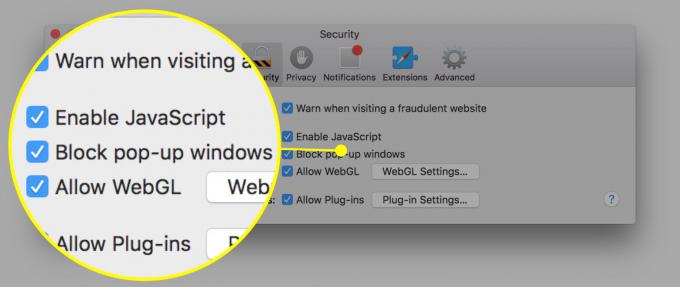
ფოტო: Rob LeFebvre/Cult of Mac
საფარიც და Chrome აქვს pop-up ბლოკატორები. გადადით Safari– ს პარამეტრებზე და დააწკაპუნეთ უსაფრთხოების ხატზე ზედა რიგში, შემდეგ დააწკაპუნეთ ამომხტარი ფანჯრების დაბლოკვაზე. Chrome- ში თქვენ უბრალოდ დააჭირეთ Chrome მენიუს (სამი ჰორიზონტალური ხაზი) ზედა მარჯვენა კუთხეში, დააწკაპუნეთ პარამეტრებზე, დააწკაპუნეთ გაფართოებული პარამეტრების ჩვენებაზე. შემდეგ, კონფიდენციალურობის განყოფილებაში, დააჭირეთ შინაარსის პარამეტრებს. აირჩიეთ არ დაუშვათ რომელიმე საიტმა აჩვენოს ამომხტარი ფანჯარა ამომხტარი განყოფილების ქვეშ. დააწკაპუნეთ შესრულებულია დასრულების შემდეგ.

ფოტო: Rob LeFebvre/Cult of Mac
ორივე ვებ ბრაუზერი საშუალებას გაძლევთ დაამატოთ გამონაკლისები, თუ გჭირდებათ კონკრეტული საიტები ამომხტარი ფანჯრების გასახსნელად.
შეამოწმეთ საწყისი გვერდი და საძიებო სისტემის პარამეტრები
ზოგჯერ, adware შეცვლის რა საწყის გვერდს იწყებს თქვენი ბრაუზერი ან საძიებო სისტემას, რომელსაც იყენებს ინტერნეტში თქვენთვის სასურველი ნივთების მოსაძებნად. შეამოწმეთ ეს პარამეტრები და დარწმუნდით, რომ ისინი არ შეცვლილა.
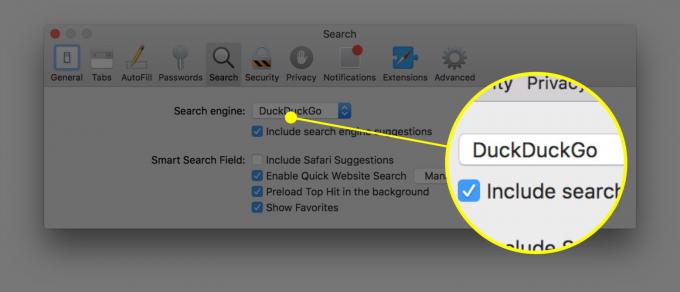
ფოტო: Rob LeFebvre/Cult of Mac
Safari– ში გადადით პარამეტრებში და დააწკაპუნეთ გენერალურ ჩანართზე, რომელიც მდებარეობს ზედა ნაწილში. შეხედეთ საწყისი გვერდის ველს და დარწმუნდით, რომ ის შეიცავს იმ საიტს, რომლითაც გსურთ დაიწყოთ, ან არის ცარიელი. დააწკაპუნეთ ძიების ჩანართზე და დარწმუნდით, რომ ნაგულისხმევი საძიებო სისტემა არის თქვენთვის სასურველი.
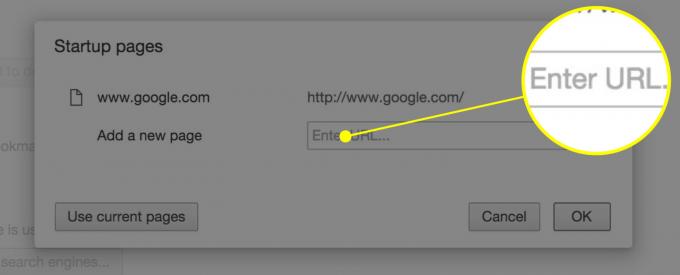
ფოტო: Rob LeFebvre/Cult of Mac
Chrome- ში გახსენით პარამეტრების გვერდი (სამი ჰორიზონტალური ხაზით ან ბრძანების მძიმით დაჭერით) და შეამოწმეთ განყოფილება "გაშვებისას". შეარჩიეთ ვარიანტი იქ, ან დააწკაპუნეთ „კონკრეტული გვერდის ან გვერდების ნაკრების გასახსნელად“, რათა დარწმუნდეთ, რომ თქვენი ბრაუზერი იხსნება ისე, როგორც გსურთ და არა რომელიმე adware საიტი.
შეამოწმეთ გაფართოებები
Safari და Chrome უშვებენ პატარა პროგრამებს, რომელსაც ეწოდება გაფართოებები, რომ გაამდიდრონ თქვენი ბრაუზერის გამოცდილება, როგორიცაა Amazon Wishlist ან Evernote. შეამოწმეთ თქვენი გაფართოებები და დარწმუნდით, რომ ისინი ყველაფერია რაც თქვენ დააინსტალირეთ. თუ არ იცით რა არის გაფართოება ან რას აკეთებს, გამორთეთ იგი.

ფოტო: Rob LeFebvre/Cult of Mac
Chrome- ში კვლავ გადადით პარამეტრების მენიუში და დააწკაპუნეთ გაფართოებებზე. მოხსენით ჩამრთველი „ჩართულია“ ჩამრთველი ნებისმიერი გაფართოების მახლობლად, რომელსაც არ იცნობთ, ან წაშალეთ იგი მთლიანად უკიდურეს მარჯვნივ ნაგვის ურნის ხატულაზე დაჭერით.
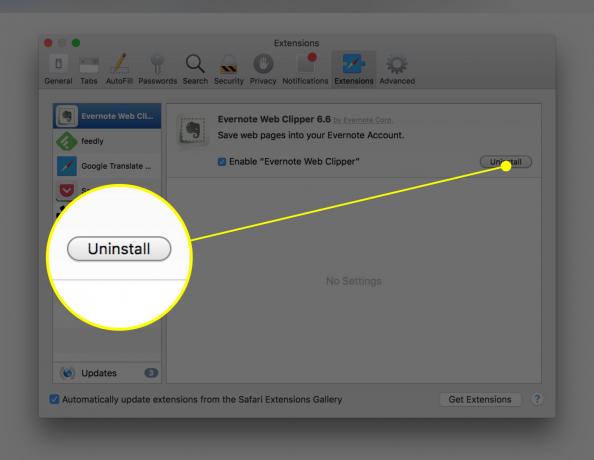
ფოტო: Rob LeFebvre/Cult of Mac
Safari– ში გადადით პარამეტრებში, დააწკაპუნეთ გაფართოებების ხატულაზე ზედა რიგში და შემდეგ გაფართოებაზე, რომლის წაშლა გსურთ მარცხნივ. დააწკაპუნეთ ღილაკზე "წაშლა" მარჯვნივ, რომ მოიშოროთ საეჭვო გაფართოება. აქ არის გაფართოებების ჩამონათვალი, რომელსაც Apple გირჩევთ მოძებნოთ:
- Amazon– ის სავაჭრო ასისტენტი Spigot Inc.
- Cinema-Plus Pro ან ვარიაციები, როგორიცაა Cinema + HD, Cinema + Plus და Cinema Ploos
- Ebay სავაჭრო ასისტენტი Spigot Inc.
- FlashMall
- GoPhoto. ის
- ომნიბარი
- Searchme მიერ Spigot, Inc
- Slick Savings მიერ Spigot Inc.
- მაღაზია მათე
იპოვეთ და წაშალეთ adware თქვენი Mac– დან
დაბოლოს, თქვენ უნდა ჩაწეროთ თქვენი Mac– ის ფაილურ სისტემაში, რათა გაანადგუროთ რაიმე კონკრეტული adware, რომელიც შესაძლოა დაინსტალირებული იყოს ლეგიტიმური Mac პროგრამული უზრუნველყოფის გვერდით. ამის გაკეთება შეგიძლიათ ხელით ან მესამე მხარის აპლიკაციით, როგორც ქვემოთ.
Ხელით
თქვენ უნდა დატოვოთ Safari ან Chrome, შემდეგ დაიწყოთ თქვენი სისტემის შემოწმება კონკრეტული ფაილებისათვის, რომლებიც ცნობილია როგორც adware.

ფოტო: Rob LeFebvre/Cult of Mac
Finder– ში თქვენ უნდა გადახვიდეთ Go მენიუში და აირჩიოთ Go to Folder, ან დააჭიროთ Shift-Command-G. ჩაწერეთ ან დააკოპირეთ/ჩასვით ქვემოთ მოცემული ერთ -ერთი სტრიქონი შედეგად გადადით საქაღალდეში ველში რომ ნახოთ გაქვთ თუ არა შეურაცხმყოფელი ფაილი. თუ თქვენ ვერ მიიღებთ შედეგს, თქვენ თავისუფალი ხართ ამ კონკრეტული adware ფაილისგან. თუ თქვენ ხედავთ რამეს ამ ტიპის ძიებით, უბრალოდ გადაიტანეთ ფაილი (და მხოლოდ ის) ნაგავში. მას შემდეგ რაც წაშლით ყველა საჭირო ფაილს, გადატვირთეთ თქვენი Mac, შემდეგ კი დაცალეთ ნაგავი. გადატვირთეთ თქვენი ბრაუზერი Shift– ით, რათა თავიდან აიცილოთ იგი წინა ფანჯრების გახსნისგან.
- /System/Library/Frameworks/v.framework
- /System/Library/Frameworks/VSearch.framework
- /Library/PrivilegedHelperTools/Jack
- /Library/InputManagers/CTLoader/
- /ბიბლიოთეკა/განაცხადის მხარდაჭერა/კონდუქტორი/
- ~/ბიბლიოთეკა/ინტერნეტ დანამატები/ConduitNPAPIPlugin.plugin
- ~/ბიბლიოთეკა/ინტერნეტ დანამატები/TroviNPAPIPlugin.plugin
- /Applications/SearchProtect.app
- /Applications/WebTools.app
- /Applications/cinemapro1-2.app
- Applic/პროგრამები/cinemapro1-2.app

ფოტო: Rob LeFebvre/Cult of Mac
თქვენ ასევე გსურთ შეამოწმოთ თქვენი აქტივობის მონიტორის აპლიკაცია (თქვენს Utilities საქაღალდეში) იმ პროცესისთვის, რომელსაც ჰქვია Genieo ან InstallMac; თქვენ შეგიძლიათ გამოიყენოთ საძიებო ველი მათ მოსაძებნად. თუ რომელიმე მათგანს იპოვით, დააწკაპუნეთ მათზე სათითაოდ და დააჭირეთ ღილაკს Force Quit (ეს გამოიყურება როგორც X მარცხენა ზედა ნაწილში). გადატვირთეთ თქვენი Mac.
შემდეგ, გამოიყენეთ საქაღალდეში გადასვლის პროცედურა, როგორც ზემოთ, რათა მოძებნოთ შემდეგი ფაილები Finder– ში:
- /Applications/Genieo
- /Applications/InstallMac
- /პროგრამები/წაშალეთ Genieo
- /პროგრამები/წაშალე IM Completer.app
- /usr/lib/libgenkit.dylib
- /usr/lib/libgenkitsa.dylib
- /usr/lib/libimckit.dylib
- /usr/lib/libimckitsa.dylib
- /Library/PrivilegedHelperTools/com.genieoinnovation.macextension.client
- ~/ბიბლიოთეკა/განაცხადის მხარდაჭერა/Genieo/
- ~/ბიბლიოთეკა/განაცხადის მხარდაჭერა/com.genieoinnovation. ინსტალატორი/
წაშალეთ ნებისმიერი ფაილი ამ სიიდან, რომელსაც პოულობთ და შემდეგ კვლავ გსურთ თქვენი Mac– ის გადატვირთვა აქ.
დაბოლოს, მოძებნეთ /Library/Frameworks/GenieoExtra.framework და ამოიღეთ თუ იპოვით. ხელახლა გადატვირთეთ თქვენი Mac.
გამოიყენეთ აპლიკაცია
მავნე პროგრამები არის კარგად მიმოხილული ანტი-მავნე პროგრამა Mac ან PC– სთვის, რომლის საშუალებითაც შეგიძლიათ შეამოწმოთ თქვენი სისტემა ნებისმიერი დაინსტალირებული adware– ისთვის. მისი გამოყენების უპირატესობა ძირითადად განპირობებულია მოხერხებულობითა და მავნე პროგრამების მუდმივად განახლებული სიით. თუმცა, ეს არ არის ანტივირუსული გადაწყვეტა, ასე რომ, დარწმუნდით, რომ აიღეთ სხვა რამე კომპიუტერული ვირუსების მოსაძებნად.
ახლა თქვენ გაქვთ მთელი რიგი ინსტრუმენტები, რომლითაც თქვენ უნდა ამოიღოთ adware თქვენი Mac– დან და თავიდან აიცილოთ იქ მოხვედრა. თუ თქვენ გაქვთ რაიმე შეკითხვები, მოგერიდებათ მოგვმართოთ ტვიტერი, ფეისბუქი, ან ქვემოთ მოცემულ კომენტარებში.

![დააფიქსირეთ iTunes 10 შეამცირეთ, გაზარდეთ, დახურეთ ღილაკები [როგორ]](/f/aab151212f448f1104f586ccf19d440c.jpg?width=81&height=81)